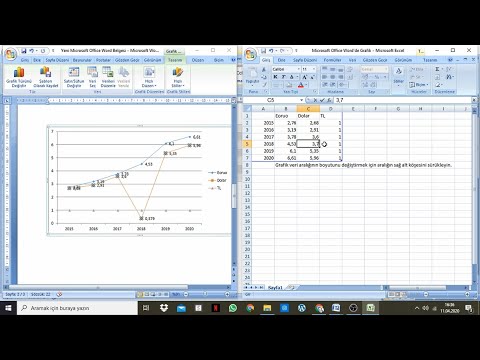PowerPoint kullanarak bir sunum hazırlarken, kendi oluşturmadığınız, kullanılan tüm resimlerden alıntı yapmanız gerekir. Buna bir kitaptan, web sitesinden veya başka bir kaynaktan kopyalamış olabileceğiniz grafikler veya tablolar dahildir. Bir metin alıntısının aksine, bir slayt sunumundaki resim başlığı aynı zamanda bir telif hakkı veya lisans beyanı içerir. Bu karmaşık gibi görünse de, nereye bakacağınızı biliyorsanız genellikle oldukça basittir. Bunun ötesinde, altyazınızın biçimi Modern Language Association (MLA), American Psychological Association (APA) veya Chicago alıntı stilini kullanmanıza bağlı olarak değişir.
adımlar
Yöntem 1/3: MLA

Adım 1. Görüntü için bir şekil numarası sağlayın
Rakamlar "Şek" kısaltması kullanılarak etiketlenmiştir. ardından bir sıra numarası gelir. Sununuzdaki ilk resimse, "Şek. 1" olur. Hem kısaltmayı hem de sayıyı kalın yazı tipiyle yazın. Numaradan sonra bir nokta koyun.
-
Örnek: 1.

Adım 2. Resmin bir başlığını veya açıklamasını ekleyin
Resmin başlığı varsa, o başlığı tırnak içine alın. Bir başlığı yoksa, resmin kısa bir açıklamasını sağlayın. Ardından "from" kelimesini ve ardından iki nokta üst üste yazın.
-
Örnek: 1.
Aşk kelimesinin sokak sanatı grafitileriyle yürüyen yayalar:

Adım 3. Tam bir alıntı ile görseli nereden aldığınızı belirleyin
Görüntü başlığına görüntünün kaynağı için tam bir Works Cited girdisi ekleyin. MLA, sunumunuz için Alıntılanan Çalışmalara ek bir giriş gerektirmez.
-
Örnek: 1.
Aşk kelimesinin sokak sanatı grafitileriyle yürüyen yayalar: "Yaya Sokak Sanatı Protestosu", 26 Aralık 2016, pxhere.com/en/photo/10722. 29 Ekim 2018'de erişildi.
- Görsel çevrimiçi olarak mevcutsa, sayfa numarası yerine görselin bulunabileceği web sayfasına doğrudan bir URL ekleyin.

Adım 4. Telif hakkı veya Creative Commons lisans durumu ile kapatın
Sunum slaytlarınızda görseli çoğalttıysanız, başlıkta telif hakkı veya lisans bilgileri gereklidir. Tipik olarak bu bilgiler doğrudan görüntünün altında listelenir. Görselin telif hakkı veya lisans ayrıntılarını bulamıyorsanız görseli sunumunuzda çoğaltmayın. Telif hakkı veya lisans bilgilerinin sonuna bir nokta koyun.
-
Örnek: 1.
Aşk kelimesinin sokak sanatı grafitileriyle yürüyen yayalar: "Yaya Sokak Sanatı Protestosu", 26 Aralık 2016, pxhere.com/en/photo/10722. Erişim tarihi 29 Ekim 2018. Creative Commons CC0.
MLA Altyazı Biçimi
Şekil x
Resmin açıklaması: Soyadı, Adı. "Orijinal Resmin Başlığı." Yayın, Gün Ay Yıl, s. x. Telif hakkı veya CC Lisansı.
Yöntem 2/3: APA

Adım 1. Resmi bir rakam numarası ile etiketleyin
Resmin hemen altına, italik olarak "Şekil" kelimesini ve ardından resim için bir sayı yazın. Numaralarınız sunumunuz boyunca sıralı olmalıdır. Kelimeyi ve numarayı italik olarak yazın. Numaradan sonra bir nokta koyun.
Örnek: Şekil 1

Adım 2. Resmin açıklamasını başlığınızda belirtin
Sununuzdaki görüntü, orijinalin bir kopyasıdır. Başlık yalnızca orijinal için geçerli olduğundan, APA stili bir açıklama gerektirir. Açıklamanızı, yalnızca ilk kelimeyi ve uygun isimleri büyük harf kullanarak cümle halinde yazın. Açıklamanızın sonuna bir nokta koyun.
Örnek: Şekil 1. Bir dizüstü bilgisayarda World of Warcraft'ı izleyen kedi

Adım 3. Resmi nerede bulduğunuzla ilgili bilgileri ekleyin
"Uyarlandı" kelimesini yazın, ardından görüntünün başlığını, görüntünün yaratıcısını ve görüntünün konumunu belirtin. Genelde internetten bir resim çekeceğiniz için, resim için bir URL ekleyin.
Örnek: Şekil 1. Bir dizüstü bilgisayarda World of Warcraft'ı izleyen kedi. https://www.flickr.com/photos/staci/14430768 adresinden alınan Stacina, 2004 tarafından "World of Warcraft Obsession" kitabından uyarlanmıştır

Adım 4. Telif hakkı veya Creative Commons lisans bilgileriyle kapatın
Telif hakkı veya lisans ayrıntıları, görüntüyü kopyalama ve sununuzda kullanma izniniz olduğunu gösterir. Görselin bir creative commons lisansı varsa, listelenen kısaltmayı kullanın. Telif hakkı veya lisans bilgilerinin sonuna bir nokta koyun.
Örnek: Şekil 1. Bir dizüstü bilgisayarda World of Warcraft'ı izleyen kedi. https://www.flickr.com/photos/staci/14430768 adresinden alınan Stacina, 2004 tarafından "World of Warcraft Obsession" kitabından uyarlanmıştır. CC BY-NC-SA 2.0
APA Altyazı Formatı
Şekil 1. Cümle durumunda resmin açıklaması. URL'den alınan Sanatçı, Yıl tarafından "Orijinal Resmin Başlığı" ndan uyarlanmıştır.

Adım 5. Başlığa ek olarak bir referans listesi girişi ekleyin
APA stili, resmin başlığında tam bir alıntı gerektirmez. Bunun yerine, tam alıntı referanslarınızda yer almaktadır. Bir görüntüden alıntı yapmak için temel APA biçimini izleyin.
Örnek: Stacina. (2004). World of Warcraft Obsession [fotoğraf]. https://www.flickr.com/photos/staci/14430768 adresinden alındı
APA Referans Listesi Atıf Formatı
Sanatçı Soyadı, Adının Baş Harfi. İkinci adın ilk harfi. (Yıl). Cümle durumunda resmin başlığı [Biçim açıklaması]. URL'den alındı.
Yöntem 3/3: Şikago

Adım 1. Görüntüye bir rakam numarası verin
Resmin hemen altında başlığınıza başlayın. "Şekil" kelimesini ve ardından sıralı bir sayı yazarak başlığı başlatın. Numaradan sonra bir nokta koyun.
Örnek: Şekil 1

Adım 2. Resim için bir başlık sağlayın
Resmi sununuzun geri kalanına bağlayan kısa bir cümle yazarak, başlığınıza sanatçının adını ve adını ekleyin. Resme bağlı olarak, resim yazısı resimde neyin tasvir edildiğini veya sunumunuzla nasıl ilişkili olduğunu da açıklayabilir.
Örnek: Şekil 1. Giambattista Tiepolo'nun Kleopatra Ziyafeti, Kleopatra ve Mark Antony arasındaki bir yarışmayı tasvir ediyor

Adım 3. Bir dipnota resim için tam bir alıntı ekleyin
Dipnotunuzun üst simge numarası, sunumunuzun metninde veya başlığın sonunda olabilir. Dipnotta sanatçının adını, eserin adını, oluşturulma tarihini ve görseli nerede bulduğunuzu listeleyin. İlgiliyse, orijinal sanat eserinin ve kullanılan malzemelerin boyutlarını da dahil edebilirsiniz.
- Örnek: Giambattista Tiepolo, The Banquet of Cleopatra, 1743-44, tuval üzerine yağlıboya, 250.3 x 357,0 cm, erişim 24 Mayıs 2018,
- Slayt sunumlarında, slaytlarınızı temiz tutmak için dipnotlar yerine son notları kullanabilirsiniz. Biçim aynı kalır.
Chicago Dipnot Formatı
Sanatçı Adı, Soyadı, Resmin Başlığı, Yıl, malzemeler, boyutlar, erişilen Gün Ay Yıl, URL.